چه باید بدانیم
- وارد حساب مدیر دیگری شوید و رمز عبور حساب اصلی را در Preferences بازنشانی کنید.
- پس از سه بار تلاش برای ورود به رایانه خود، از گزینه Reset با استفاده از Apple ID استفاده کنید.
- پس از ورود به پارتیشن Recovery HD از دستور resetpassword Terminal استفاده کنید.
این مقاله نحوه بازنشانی رمز عبور حساب سرپرست در Mac را مورد بحث قرار می دهد.
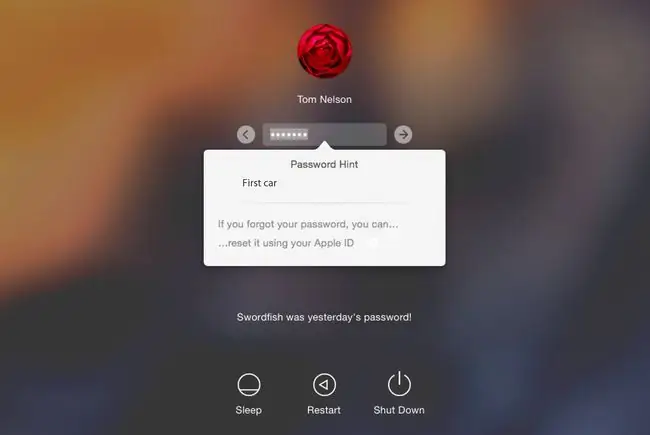
استفاده از یک حساب مدیر موجود برای بازنشانی حساب مدیر دیگر
تنظیم مجدد حساب سرپرست کار دشواری نیست، تا زمانی که یک حساب سرپرست دوم برای استفاده داشته باشید. ایده خوبی است که برای عیبیابی مشکلات مختلف، از جمله فراموش کردن رمز عبور، یک حساب سرپرست دوم راهاندازی کنید.
البته، فقط در صورتی کار می کند که رمز عبور حساب مدیر دیگر را نیز فراموش نکرده باشید. اگر آن رمز عبور را هم به خاطر نمی آورید، یکی از روش های ذکر شده در زیر را امتحان کنید.
- وارد حساب کاربری سرپرست دوم شوید.
- System Preferences را راه اندازی کنید و Users & Groups را انتخاب کنید. را انتخاب کنید.
- روی نماد lock در گوشه سمت چپ پایین صفحه اولویت کلیک کنید و رمز عبور سرپرست خود را وارد کنید.
- در پنجره سمت چپ، حساب مدیر را انتخاب کنید که رمز عبور آن باید بازنشانی شود.
-
روی دکمه Reset Password در قسمت سمت راست کلیک کنید.
- در صفحه باز شده، یک رمز عبور جدید برای حساب وارد کنید، آن را تأیید کنید و در صورت تمایل، یک راهنمایی رمز عبور اختیاری ارائه دهید.
- کلیک کنید Change Password.
بازنشانی رمز عبور از این طریق یک فایل زنجیره کلید جدید برای حساب کاربری ایجاد می کند. اگر میخواهید از فایل زنجیره کلید قدیمی استفاده کنید، دستورالعملهای زیر را ببینید.
استفاده از Apple ID برای بازنشانی حساب مدیر
یکی از ویژگیهایی که با OS X Lion معرفی شده است، امکان استفاده از Apple ID برای بازنشانی حساب سرپرست خود در مک است. میتوانید از این ویژگی برای بازنشانی رمز عبور برای هر نوع حساب کاربری، از جمله حساب استاندارد، حساب مدیریتشده یا اشتراک اشتراکگذاری استفاده کنید.
برای استفاده از Apple ID خود برای بازنشانی رمز عبور حساب، Apple ID باید با آن حساب مرتبط باشد. زمانی که Mac خود را در ابتدا راه اندازی می کردید یا هنگامی که حساب های کاربری را اضافه می کردید، Apple ID خود را با حساب کاربری خود مرتبط می کردید.
اجازه به کاربر برای بازنشانی رمز عبور با استفاده از Apple ID باید در System Preferences > کاربران و گروهها بررسی شود.برای کارکرد این روش.
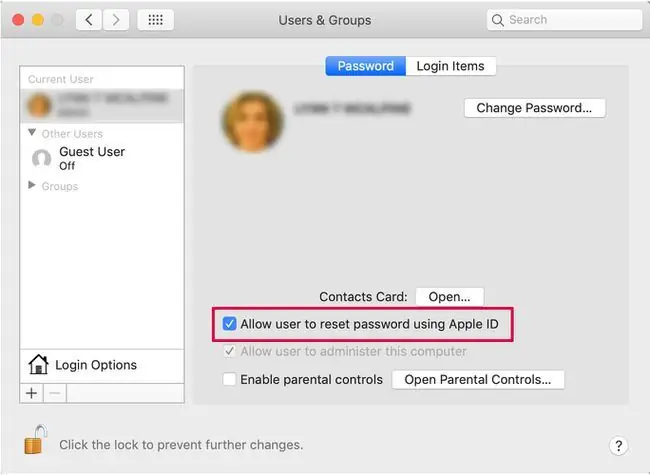
- رمز عبور خود را سه بار اشتباه در صفحه ورود وارد کنید. اگر یک رمز عبور را تنظیم کنید، پیامی خواهید دید که راهنمایی رمز عبور شما و گزینه بازنشانی رمز عبور با استفاده از Apple ID را نشان می دهد. روی دکمه کوچک سمت راست در کنار کلیک کنید… با استفاده از نوشتار Apple ID خود را بازنشانی کنید.
- Apple ID و رمز عبور خود را وارد کنید و سپس روی دکمه Reset Password کلیک کنید.
- یک پیام هشدار نمایش داده می شود که به شما می گوید بازنشانی رمز عبور باعث ایجاد یک فایل زنجیره کلید جدید می شود. دسته کلید شما گذرواژههای پرکاربرد را در خود جای میدهد، بنابراین ایجاد یک دسته کلید جدید معمولاً به این معنی است که باید برای برخی از سرویسهایی که استفاده میکنید، از جمله حسابهای ایمیل و برخی وبسایتهایی که برای ورود خودکار راهاندازی کردهاید، گذرواژهها را دوباره تهیه کنید.برای تنظیم مجدد رمز عبور، روی دکمه OK کلیک کنید.
-
رمز عبور جدید را به همراه یک راهنمایی رمز وارد کنید و روی Reset Password کلیک کنید.
وقتی کارتان تمام شد از شما خواسته می شود که راه اندازی مجدد کنید.
رمز عبور سرپرست خود را با استفاده از پارتیشن بازیابی HD بازنشانی کنید
اپل دارای یک پارتیشن Recovery HD در مک های جدیدتر است. این شامل یک گزینه بازنشانی رمز عبور است.
- Mac را راه اندازی مجدد کنید در حالی که ترکیب صفحه کلید Command+R را نگه دارید تا وارد پارتیشن بازیابی macOS شوید. با دیدن لوگوی اپل روی صفحه کلیدها را رها کنید.
- Utilities > Terminal را برای باز کردن پنجره ترمینال انتخاب کنید.
- resetpassword را تایپ کنید و Return را فشار دهید تا صفحه بازنشانی رمز عبور باز شود.
- رمز عبور خود را فراموش کردم را از گزینه های موجود انتخاب کنید.
- رمز عبور Apple ID حساب را وارد کنید.
-
Apple یک کد احراز هویت را به دستگاه Apple دیگری که در همان Apple ID ثبت شده است ارسال می کند. اگر دستگاه اپل دیگری ندارید، میتوانید کد را از طریق تلفن یا پیامک دریافت کنید. کد را در فیلد ارائه شده وارد کنید.
- رمز عبور جدید و در صورت تمایل، یک راهنمایی رمز عبور را وارد کنید.
- Mac را راه اندازی مجدد کنید.
گذرواژه سرپرست شما بازنشانی شده است.
اولین ورود با رمز عبور جدید
وقتی برای اولین بار پس از تغییر رمز عبور سرپرست خود وارد سیستم می شوید، با کادر محاوره ای مواجه می شوید که به شما می گوید سیستم قادر به باز کردن قفل کلید ورود به سیستم شما نیست.
- سه راه برای ادامه وجود دارد. اگر رمز ورود قدیمی را به خاطر آوردید، میتوانید روی دکمه Update Keychain Password کلیک کنید. بعید است که به طور ناگهانی رمز عبور را به خاطر بسپارید، بنابراین احتمالاً باید از یکی از دو گزینه دیگر استفاده کنید.
- گزینه دوم ایجاد یک زنجیره کلید جدید است که از رمز عبور جدید شما استفاده می کند. این گزینه یک فایل زنجیره کلید تقریباً خالی ایجاد می کند که با استفاده از رمز عبور جدید شما قابل دسترسی است. این گزینه زنجیره کلید شما را بازنشانی میکند، بنابراین باید برای سرویسهای مختلف، مانند ایمیل و وبسایتهایی که به نام کاربری و رمز عبور نیاز دارند، رمز عبور ارائه دهید. روی دکمه Create New Keychain کلیک کنید.
- آخرین گزینه این است که با سیستم جاکلیدی کاری انجام ندهید. میتوانید با کلیک روی دکمه Continue Log In ، فرآیند ورود را به پایان برسانید، که شما را به Desktop می برد. این یک راه حل موقت است. دفعه بعد که وارد سیستم می شوید، با همان کادر محاوره ای keychain روبرو خواهید شد.
ممکن است مشکل بزرگی به نظر برسد که زنجیره کلید ورود به سیستم اصلی شما روی رمز اصلی قفل شده است و شما مجبور می شوید نه تنها یک زنجیره کلید جدید ایجاد کنید، بلکه همه شناسه ها و رمزهای عبور حساب را که دارید دوباره تهیه کنید. با گذشت زمان با Mac شما ساخته شد.
قفل کردن دسته کلید ورود به سیستم از دسترسی یک اقدام امنیتی خوب است. شما نمی خواهید کسی در مک شما بنشیند و از یکی از روش های ذکر شده در اینجا برای بازنشانی حساب سرپرست شما استفاده کند. اگر بازنشانی حساب مدیر، فایلهای زنجیره کلید را نیز بازنشانی کند، هر کسی میتواند به اطلاعات ورود شما با بسیاری از خدمات، از جمله بانکداری، کارتهای اعتباری، سرمایهگذاریها و همه وبسایتهایی که در آنها حساب دارید، دسترسی پیدا کند. آنها همچنین میتوانند با استفاده از حساب ایمیل شما شروع به ارسال و دریافت پیام کنند یا از پیامها برای جعل هویت شما استفاده کنند.
ممکن است ایجاد مجدد همه اطلاعات ورود به سیستم قدیمی خود مشکل بزرگی به نظر برسد، اما مطمئناً جایگزین را شکست می دهد.
اجتناب از مشکل ورود به سیستم Keychain
یک کاری که می توانید انجام دهید این است که از یک سرویس رمز عبور ایمن شخص ثالث به عنوان مکانی برای ذخیره اطلاعات ورود به سیستم خود برای سرویس های مختلف استفاده کنید. این جایگزینی برای جاکلیدی مک نیست، بلکه یک انبار امن برای شما است تا اطلاعات را ایمن نگه دارید، جایی که میتوانید با استفاده از رمز عبور متفاوت و امیدواریم فراموش نشده به آن دسترسی پیدا کنید.
1Password خوب است، اما بسیاری دیگر از جمله LastPass، Dashlane و mSecure را می توان انتخاب کرد. اگر میخواهید گزینههای مدیریت رمز عبور بیشتری پیدا کنید، Mac App Store را باز کنید و کلمه رمز عبور را جستجو کنید. اگر هر یک از برنامه ها جالب به نظر می رسد، وب سایت سازنده را بررسی کنید. اغلب آنها شامل نسخههای نمایشی میشوند که از داخل Mac App Store در دسترس نیستند.
مطمئن شوید وقتی رمز عبور خود را وارد می کنید، کلید Caps Lock فعال نباشد. این یا هر تغییری در حروف بزرگ رمز عبور حساس شما را غیرقابل قبول میکند.






